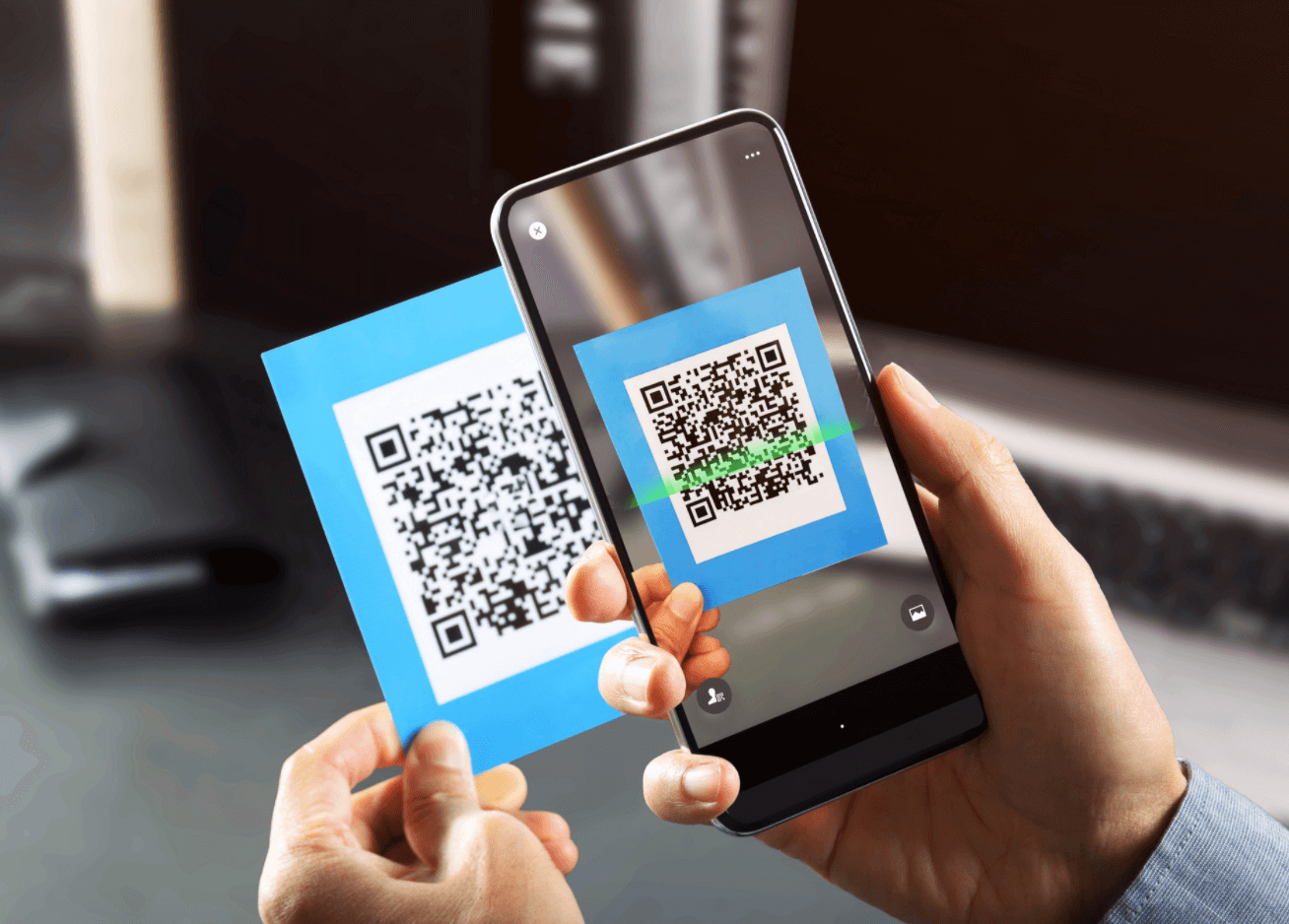
Cómo escanear un código QR con tu celular: guía práctica para iPhone y Android
Los códigos QR ya forman parte de la rutina diaria. Los vemos en todas partes: para pagar en la tienda sin sacar la tarjeta, para consultar el menú en un bar sin tocar papeles, para mostrar tu póliza de seguro o el certificado de vacunación. Incluso las marcas de tecnología reemplazan los manuales impresos por un pequeño cuadrado que te lleva directo a la guía digital.
Este simple código en blanco y negro se ha convertido en una llave digital. En un museo, en el supermercado o en una cafetería, basta con apuntar la cámara del celular y en segundos puedes pagar, entrar o acceder a la información. Pero la pregunta es: ¿cómo se escanea correctamente un código QR? La respuesta depende de si tienes un iPhone o un Android.
Escanear códigos QR en iPhone y iPad
En el ecosistema de Apple todo está integrado. No hace falta instalar nada: la propia app de Cámara reconoce los QR. Solo hay que abrirla, enfocar el código y esperar un instante. Arriba aparece una notificación con el enlace o la acción. Con un toque entras directamente en la web o en el documento. Es ideal para validar entradas, abrir documentos oficiales o pagar en segundos.
Escanear códigos QR en Android
En Android la experiencia varía según el fabricante. En los modelos recientes de Samsung, Xiaomi, Redmi o POCO, la Cámara ya detecta los QR de manera automática. Al apuntar al código aparece un ícono o un aviso con el link. Basta con tocarlo y listo. En los Xiaomi, por ejemplo, aparece un símbolo específico y luego la opción “Ir al sitio web”.
Google Lens: la opción todoterreno
Si tu cámara no reconoce QR, Google Lens es la solución. Viene en muchos móviles Android y suele estar disponible en la interfaz de la Cámara con un ícono de escáner. Se activa, se enfoca el código y aparece el enlace de inmediato. Es muy útil en modelos más viejos que no tienen soporte nativo.
Aplicaciones de terceros para celulares antiguos
Si tu smartphone no tiene cámara con escáner ni Google Lens, puedes usar una app gratuita. En Google Play basta con buscar “QR scanner” y hay muchas opciones confiables. Una de las más descargadas es “QR & Barcode Scanner”. Su uso es igual de sencillo: abres la app, apuntas al código y accedes al contenido. Algunas aplicaciones añaden extras como historial de escaneos o lectura de códigos de barras de productos.
Cómo leer un QR desde una foto
No siempre hay que escanear en vivo. También puedes tomarle una foto al código y compartirla. Por ejemplo, esperas a un amigo en un restaurante, capturas el menú en QR y él lo revisa antes de llegar. Para leer un código QR desde una imagen basta con usar Google Lens o apps integradas como “Scanner” en Xiaomi. Seleccionas la foto de la galería y la aplicación extrae automáticamente el enlace.
En conclusión, los códigos QR simplifican muchas tareas diarias. Saber cómo escanearlos desde iPhone o Android te ahorra tiempo, evita el papel y hace que todo sea más rápido y cómodo.
1 comentario
prefiero escribir el link a mano, soy raro jaja